Comment supprimer ou désactiver le compte administrateur sous Windows 11/10/8/7 avec/sans mot de passe
Pour une raison ou une autre, vous avez peut-être créé plusieurs comptes Administrateur sur un ordinateur Windows. Cependant, au fil du temps, vous avez dû constater que certains comptes d'administrateur sont inutiles. La suppression d'un administrateur devient urgente.
À supprimer un compte administrateur est aussi simple que de supprimer un compte standard si vous connaissez le mot de passe.
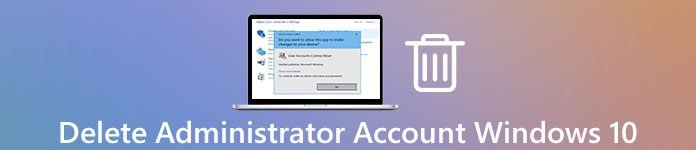
Les choses se compliquent quand vous voulez supprimer un compte administrateur sans connaître le mot de passe ou les droits d'administrateur.
Mais l'avantage est que vous pouvez obtenir les solutions ici pour supprimer un compte administrateur sous Windows 11/10/8/7 avec ou sans mot de passe.
- Partie 1. Supprimer le compte administrateur de Windows 11/10/8/7 sans mot de passe
- Partie 2. Supprimer le compte administrateur Windows 11/10/8/7 avec mot de passe
- Partie 3. Désactiver le compte administrateur sous Windows 11/10/8/7
- Partie 4. FAQ sur la suppression du compte administrateur sur Windows 10
Partie 1. Supprimer le compte administrateur de Windows 11/10/8/7 sans mot de passe
Les choses se compliquent lorsque vous avez oublié le mot de passe du compte administrateur et que vous souhaitez supprimer d'autres comptes administrateur. Parce qu'il faut faire 2 choses :
- 1. Récupérez, réinitialisez ou supprimez le compte Admin sur un PC Windows.
- 2. Connectez-vous au PC Windows en tant que compte administrateur et supprimez les autres comptes administrateur.
Le gros problème est de savoir comment se connecter à un compte administrateur lorsque vous avez oublié le mot de passe.
Mais avec un peu de piratage, vous pouvez y arriver.
Procurez-vous simplement un logiciel de suppression de mot de passe Windows pour supprimer le compte administrateur, puis vous pourrez facilement le supprimer.
Réinitialisation du mot de passe Windows imyPass est l'outil recommandé pour réinitialiser le mot de passe de connexion Windows afin qu'il soit vide. Il peut vous aider à effacer les mots de passe du compte administrateur et du compte standard sous Windows 11/10/8/7. En outre, cela peut vous aider à créer un compte invité pour accéder à ce PC même si vous avez oublié le mot de passe administrateur.

4 000 000+ téléchargements
Réinitialisez efficacement votre mot de passe administrateur oublié pour Windows 11/10/8/7.
Reprenez le contrôle total de votre PC Windows sans effort.
Créez un nouveau compte utilisateur sur votre PC Windows.
Largement compatible avec différentes marques d'ordinateurs.
Tout le processus de suppression du mot de passe du compte administrateur peut être effectué en toute sécurité sans perdre de données.
Voici comment commencer :
Étape 1Créer un disque amorçableTéléchargez et exécutez imyPass Windows Password Reset sur un ordinateur disponible.
Il vous offre 2 façons de créer un disque amorçable, un lecteur de CD/DVD et une clé USB. Insérez simplement un lecteur de CD/DVD vierge ou une clé USB dans cet ordinateur pour graver le disque amorçable.
Alors choisi Graver un CD/DVD, ou Graver USB en fonction de votre plan.

Lorsque le processus de gravure est terminé, cliquez simplement sur D'ACCORD et éjectez votre disque gravé, et quittez ce logiciel.
Noter: Lors de la création d'un lecteur gravé à partir d'un lecteur flash USB, ce logiciel formatera le lecteur et n'oubliez pas de sauvegarder les données d'origine sur ce disque.
Étape 2PC Windows 10 verrouillé au démarrageBranchez le disque gravé sur le PC Windows 10 verrouillé sur lequel vous avez oublié le mot de passe de connexion.
Ensuite, redémarrez le PC Windows 10 et appuyez sur F12 ou ESC sur le clavier pour entrer Botte menu.
La manière d'entrer Botte Le menu est légèrement différent des différents ordinateurs Windows 10 de marque tels que HP, Lenovo, ASUS, etc. Vérifiez ici pour savoir comment votre ordinateur entre dans le menu de démarrage.
Ensuite, utilisez la flèche vers le bas ou la flèche vers le haut pour mettre en surbrillance votre disque gravé inséré et appuyez sur Entrer dans le Menu de démarrage interface.
Après cela, enregistrez et quittez Menu de démarrage.
Ensuite, votre PC Windows 10 redémarrera automatiquement.
 Étape 3Supprimer le mot de passe administrateur oublié
Étape 3Supprimer le mot de passe administrateur oublié Après le redémarrage de votre PC, l'interface de imyPass Windows Password Reset apparaîtra.
Sélectionnez le système d'exploitation, si plusieurs versions de système d'exploitation sont installées sur ce PC.

Cliquez sur le compte Admin dont vous souhaitez supprimer le mot de passe.

Après cela, cliquez sur réinitialiser le mot de passe et cliquez D'ACCORD dans la fenêtre contextuelle.
Ensuite, ce logiciel supprimera le mot de passe du compte administrateur et le définira pour qu'il soit vide immédiatement.

La dernière étape consiste à éjecter le disque gravé et à redémarrer votre PC Windows 10.
Vous pouvez vous connecter à votre PC avec le compte Admin et suivre les 4 méthodes de la partie 1 pour supprimer d'autres comptes Administrateur.
Partie 2. Supprimer le compte administrateur Windows 11/10/8/7 avec mot de passe
Il existe 4 façons de supprimer un compte administrateur sur un ordinateur Windows 11/10/8/7.
Méthode 1. Supprimer le compte administrateur Windows 10 via les paramètres sur PC
Étape 1Clique le Commencer icône et choisissez Réglages.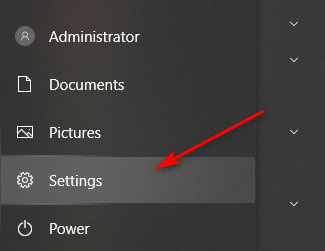 Étape 2Cliquez sur Comptes.
Étape 2Cliquez sur Comptes. 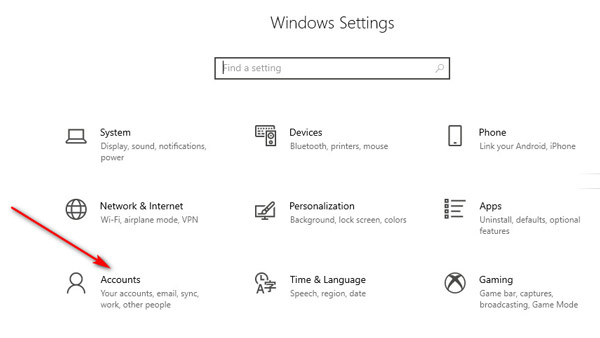 Étape 3Naviguez dans le Autres utilisateurs dans le volet de gauche en tant qu'administrateur intégré. Ou sélectionnez Famille et autres utilisateurs en tant qu'administrateur local.
Étape 3Naviguez dans le Autres utilisateurs dans le volet de gauche en tant qu'administrateur intégré. Ou sélectionnez Famille et autres utilisateurs en tant qu'administrateur local. 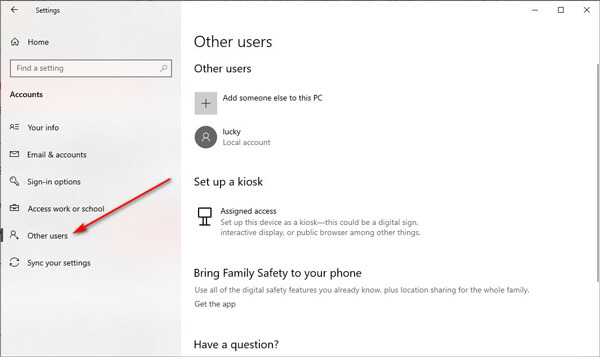 Étape 4Cliquez sur le compte administrateur que vous souhaitez supprimer, puis sur Retirer.
Étape 4Cliquez sur le compte administrateur que vous souhaitez supprimer, puis sur Retirer. 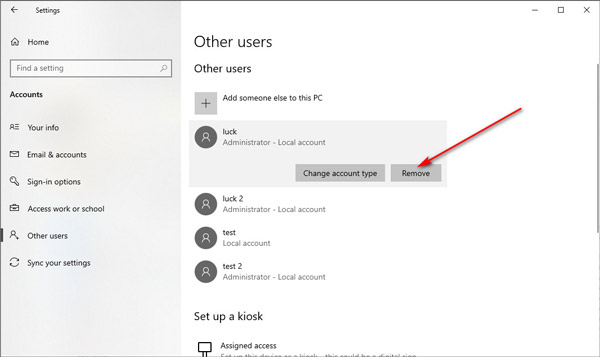 Étape 5Ensuite, une fenêtre contextuelle apparaîtra et notifiera que toutes les données avec ce compte administrateur seront également supprimées de ce PC. Il vous suffit de cliquer Supprimer le compte et les données pour le confirmer.
Étape 5Ensuite, une fenêtre contextuelle apparaîtra et notifiera que toutes les données avec ce compte administrateur seront également supprimées de ce PC. Il vous suffit de cliquer Supprimer le compte et les données pour le confirmer. 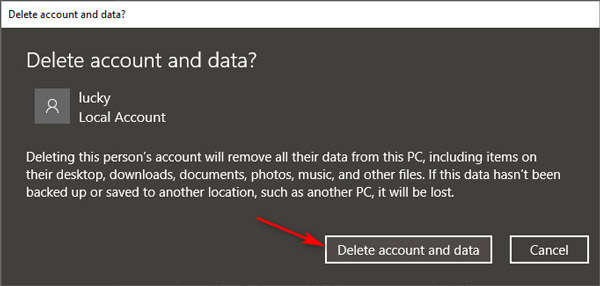
Si le compte administrateur que vous avez sélectionné est un compte Microsoft, le compte Microsoft sera supprimé de la formation de connexion et supprimera le compte Microsoft de la personne.
Méthode 2. Supprimer le compte administrateur Windows 10 via le panneau de configuration
Panneau de commande peut également vous aider à supprimer un administrateur. Voici comment.
Étape 1Cliquez avec le bouton droit sur l'icône Windows et sélectionnez Panneau de commande. Vous pouvez également rechercher Panneau de commande pour l'ouvrir. Étape 2Cliquez sur Comptes utilisateur.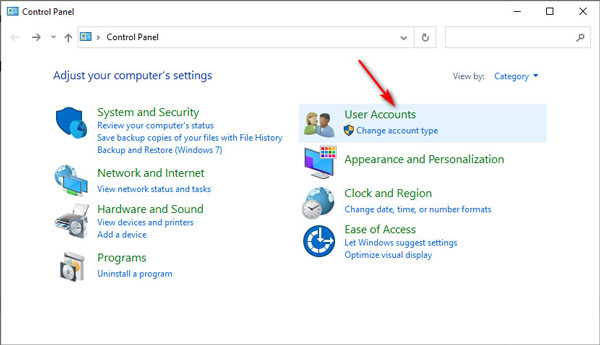 Étape 3Cliquez sur Supprimer des comptes d'utilisateurs.
Étape 3Cliquez sur Supprimer des comptes d'utilisateurs. 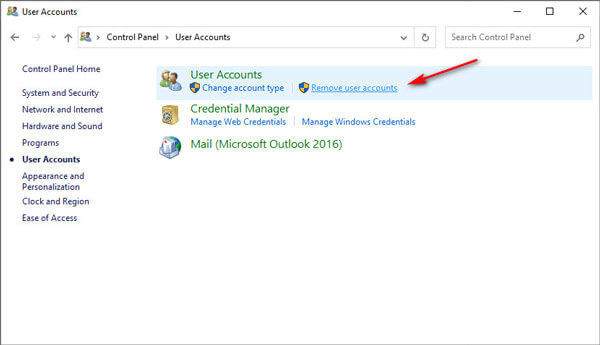 Étape 4Sélectionnez l'administrateur que vous souhaitez supprimer.
Étape 4Sélectionnez l'administrateur que vous souhaitez supprimer. 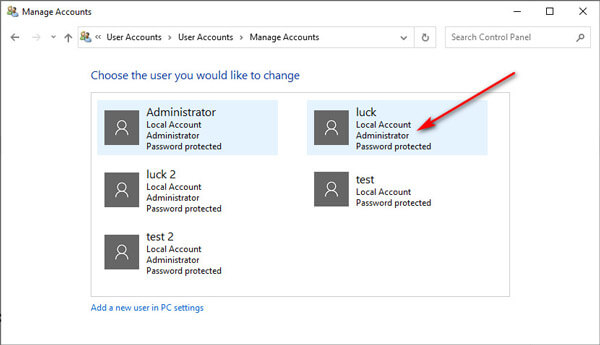 Étape 5Cliquez sur Supprimer le compte option dans le volet de gauche.
Étape 5Cliquez sur Supprimer le compte option dans le volet de gauche. 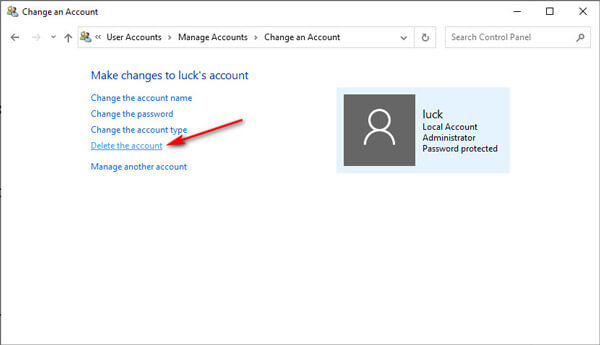 Étape 6Cliquez sur Supprimer les fichiers dans la fenêtre contextuelle pour supprimer le compte administrateur avec les données liées au compte.
Étape 6Cliquez sur Supprimer les fichiers dans la fenêtre contextuelle pour supprimer le compte administrateur avec les données liées au compte. 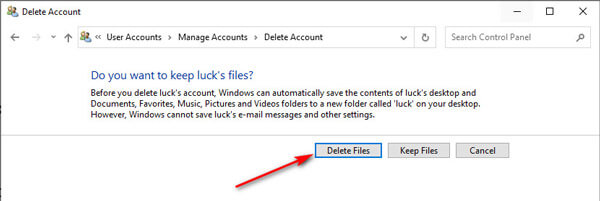
Méthode 3. Effacer le compte administrateur sous Windows à l'aide de Netplwiz
Netplwiz est une application utile sur l'ordinateur Windows pour gérer le compte d'utilisateur. Ici, vous pouvez l'utiliser pour supprimer le compte administrateur sur Windows 10.
Étape 1Presse Windows + R clé pour ouvrir le Courir boîte. Saisir netplwiz et cliquez D'ACCORD pour ouvrir le Comptes utilisateur dialogue.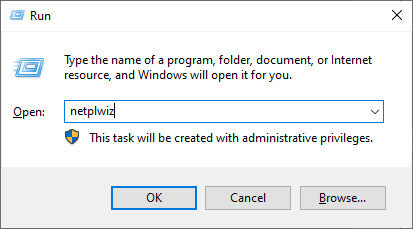 Étape 2Sélectionnez l'administrateur que vous souhaitez supprimer, puis cliquez sur le Retirer bouton.
Étape 2Sélectionnez l'administrateur que vous souhaitez supprimer, puis cliquez sur le Retirer bouton. 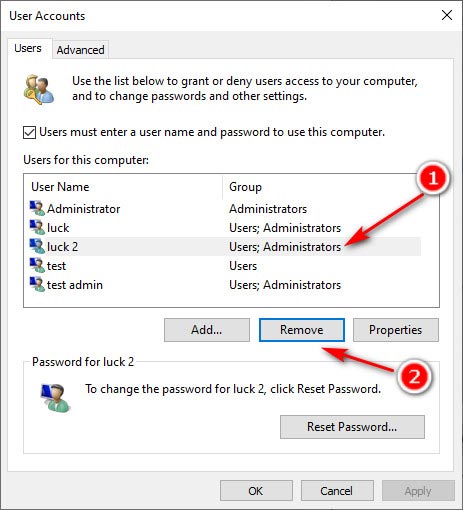 Étape 3Dans la boîte de dialogue d'invite suivante, cliquez sur Oui pour supprimer le compte administrateur de l'ordinateur Windows 10.
Étape 3Dans la boîte de dialogue d'invite suivante, cliquez sur Oui pour supprimer le compte administrateur de l'ordinateur Windows 10. 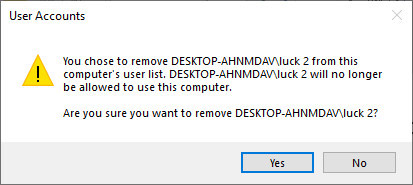
Méthode 4. Supprimer le compte administrateur Windows 10 avec l'invite de commande
L'invite de commande Windows est également un moyen de supprimer un compte administrateur sur un ordinateur Windows 10.
Étape 1 Presse Windows + X pour ouvrir le Invite de commandes. Vous pouvez également rechercher Invite de commandes et Exécuter en tant qu'administrateur.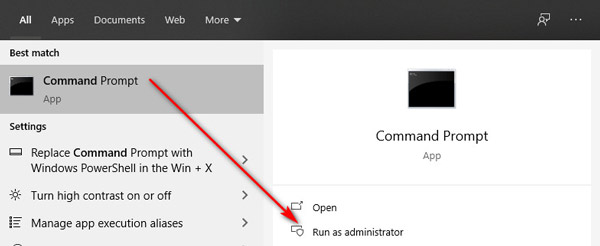 Étape 2Tapez la commande suivante :
Étape 2Tapez la commande suivante : nom d'utilisateur net/supprimer
Remplacer Nom d'utilisateur avec le nom du compte administrateur.
Par exemple, test/suppression de l'utilisateur net, signifie que vous souhaitez supprimer un administrateur nommé en tant que test de votre ordinateur Windows 10.
Enfin, appuyez sur Entrer, et le compte Admin sera supprimé de votre PC instantanément.
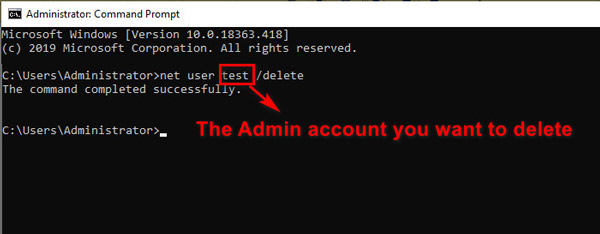
Désormais, le compte administrateur supprimé n'aura plus accès aux données de votre PC. De plus, vous pouvez libérer plus d'espace pour un ordinateur Windows.
Partie 3. Désactiver le compte administrateur sous Windows 11/10/8/7
Si vous ajoutez plusieurs comptes administrateur à votre PC professionnel ou familial, mais que vous ne souhaitez pas autoriser les comptes à accéder aux données sur votre PC, vous pouvez désactiver le compte Admin au lieu de le supprimer.
Étape 1Cliquez avec le bouton droit sur le menu Windows (ou appuyez sur Windows + X) pour sélectionner Gestion d'ordinateur.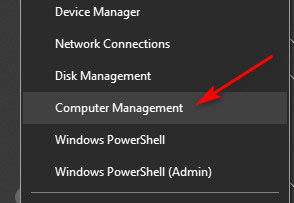 Étape 2Développer Utilisateurs et groupes locaux et sélectionnez Utilisateurs.
Étape 2Développer Utilisateurs et groupes locaux et sélectionnez Utilisateurs. 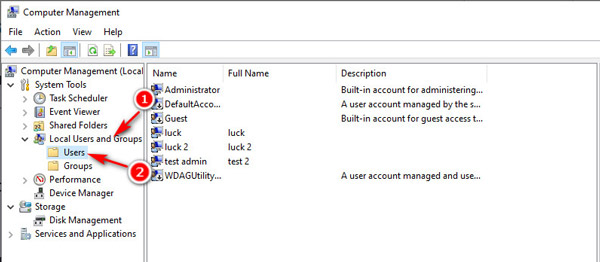 Étape 3Sélectionnez le compte Administrateur, faites un clic droit dessus puis cliquez sur Propriétés.
Étape 3Sélectionnez le compte Administrateur, faites un clic droit dessus puis cliquez sur Propriétés. 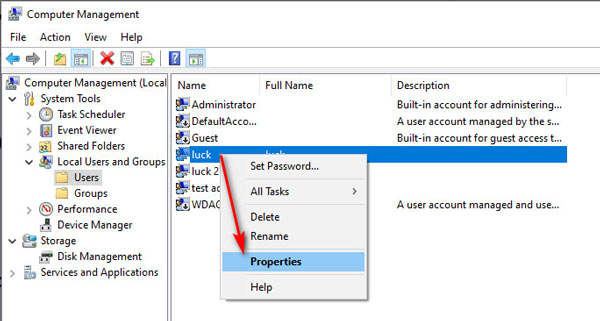 Étape 4Vérifier Le compte est désactivé, Cliquez sur Appliquer alors D'ACCORD.
Étape 4Vérifier Le compte est désactivé, Cliquez sur Appliquer alors D'ACCORD. 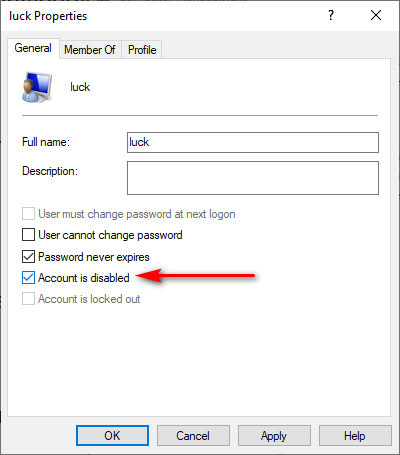
Ensuite, vous constaterez que la connexion au compte administrateur sera supprimée au démarrage ou à l'écran de verrouillage.
Pour l'activer, répétez simplement les étapes ci-dessus et décochez l'option de Le compte est désactivé.
Partie 4. FAQ sur la suppression du compte administrateur sur Windows 10
Que se passe-t-il si je supprime un compte administrateur sur Windows 10 ?
Si vous supprimez un administrateur sur un PC Windows 10, l'administrateur quittera l'écran de connexion de votre PC. L'utilisateur du compte ne peut pas se connecter à votre PC. Pendant ce temps, toutes ses données sur son bureau, téléchargements, documents, photos, musique et autres fichiers seront définitivement supprimés.
La désactivation d'un compte administrateur est-elle la même chose que la suppression d'un compte administrateur ?
Non. La suppression d'un compte administrateur signifie que vous supprimez le compte avec les données sous ce compte de votre PC. Le compte va définitivement. La désactivation d'un compte administrateur signifie que vous masquez simplement le compte, personne ne peut se connecter à votre PC avec ce compte, les données sous ce compte sont toujours sur votre PC en toute sécurité.
Puis-je récupérer un compte administrateur supprimé ?
Non. Le compte administrateur supprimé ne peut pas être restauré. Mais vous pouvez créer un nouveau compte administrateur.
Conclusion
Suppression du compte administrateur inutile peut libérer de l'espace disque et empêcher les autres de se connecter à votre PC pour accéder aux données. Cette page est un guide complet pour supprimer un compte administrateur sous Windows 10/11/8/7. Même si vous avez oublié le mot de passe administrateur, vous pouvez également réinitialiser le mot de passe du compte administrateur pour qu'il soit vide et vous connecter à votre PC pour supprimer d'autres comptes administrateur. Les comptes supprimés ne seront pas restaurés et n'oubliez pas de sauvegarder les données du PC avant la suppression.



